UG实训报告.docx
《UG实训报告.docx》由会员分享,可在线阅读,更多相关《UG实训报告.docx(20页珍藏版)》请在冰豆网上搜索。
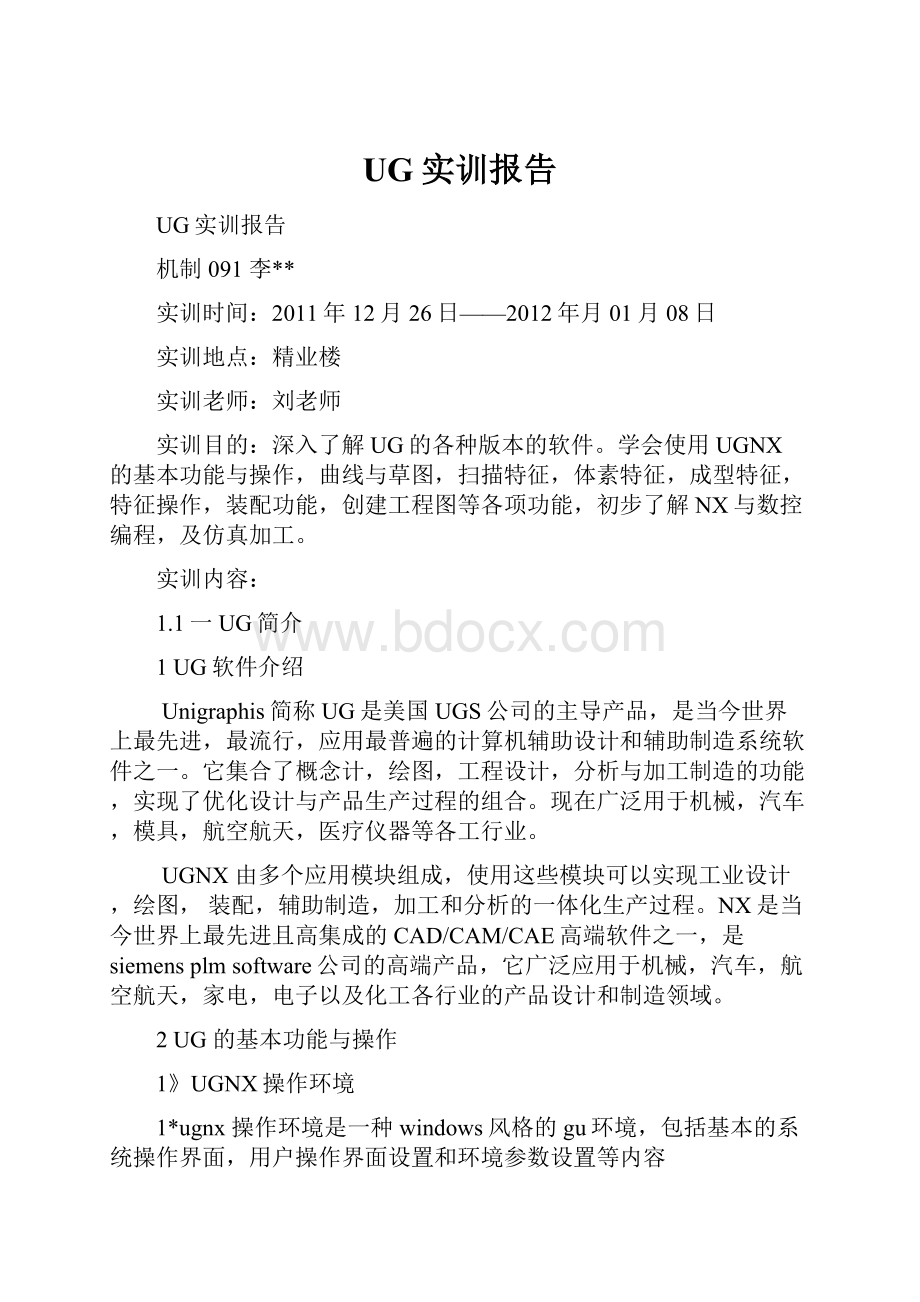
UG实训报告
UG实训报告
机制091李**
实训时间:
2011年12月26日——2012年月01月08日
实训地点:
精业楼
实训老师:
刘老师
实训目的:
深入了解UG的各种版本的软件。
学会使用UGNX的基本功能与操作,曲线与草图,扫描特征,体素特征,成型特征,特征操作,装配功能,创建工程图等各项功能,初步了解NX与数控编程,及仿真加工。
实训内容:
1.1一UG简介
1UG软件介绍
Unigraphis简称UG是美国UGS公司的主导产品,是当今世界上最先进,最流行,应用最普遍的计算机辅助设计和辅助制造系统软件之一。
它集合了概念计,绘图,工程设计,分析与加工制造的功能,实现了优化设计与产品生产过程的组合。
现在广泛用于机械,汽车,模具,航空航天,医疗仪器等各工行业。
UGNX由多个应用模块组成,使用这些模块可以实现工业设计,绘图,装配,辅助制造,加工和分析的一体化生产过程。
NX是当今世界上最先进且高集成的CAD/CAM/CAE高端软件之一,是siemensplmsoftware公司的高端产品,它广泛应用于机械,汽车,航空航天,家电,电子以及化工各行业的产品设计和制造领域。
2UG的基本功能与操作
1》UGNX操作环境
1*ugnx操作环境是一种windows风格的gu环境,包括基本的系统操作界面,用户操作界面设置和环境参数设置等内容
2*系统操作界面中主要包括标题栏,菜单栏,提示栏,工具栏,绘图工作区和资源导航条等这些部分分担着各不相同的功能
3*文件管理具体包括新建文件,打开文件,保存文件,关闭文件,导入和导出文件等工作
4*工具栏是为快速访问常用操作而设计的特殊对话框,工具栏是一行图标,每个图标代表一个功能,当进入某个模块应用时,为使用户有较大的图形窗口,在默认状态下系统只显示一些常用的工具栏及常用的图标按钮,而不是显示所有工具栏和它们全部图标
2ugnx建模工具
1*在造型设计过程中,许多操作功能将用到ug中一些常用系统工具如点构造器,矢量构造器,类选择器和坐标系构造器等。
这些系统常用工具将对建模操作起到辅助,帮助用户方便地创建参考点,参考方向,变换工作坐标系
2*坐标系是用来确定特征或对象的方位,ug系统中用到的坐标有两种形式,分别为绝对坐标系acs和工作坐标系wcs
绝对坐标系是模型空间坐标系,其原点和方位固定不变,而工作坐标系用当前使用的坐标系,其原点和方位随时改变,在一个部件文件中,可以有多个坐标系,但只有一个工作坐标系,所有坐标系均为右手笛卡尔坐标系
选择菜单命令/格式/wcs,系统会弹出如图示的级联菜单
利用该级联菜单,可对当前的工作坐标系进行原点平移或绕某个坐标轴旋转操作
3*-图层操作,在零部件设计过程中,合理地利用图层以有坐标系的操作,将大大提高设计效率,并且使计对象易于控制和操作
图层类似于设计师在透明覆盖层上建立模型的方法,一个图层就类似于一个覆盖层。
不同的是在一个图层上对象可以是三维的
在一个ug部件中最多可以有256个图层,每层上可有任意数量的对象,因此,一个图层上可以包含有部件中所有对象,而部件中的对象也可以分布在任意一图层中。
在一个部件的所有图层中,只有一个当前工作层,所有工作只能在工作层上进行,而其他层则可对它们的可见性,可选性等进行设置来辅助设计工作,如果要在某层中创建对象,则在创建对象前进使其成为工作层
选择菜单命令/格式,系统弹出下拉菜单,其中前五个命令为图层的相关应用
4*视图布局是按用户定义的方式排列在图形窗口的视图集合,一个视图布局最多允计同时排列9个视图,允计用户同时从各个侧面观察模型,以提高建模速度,用户可以在布局中的任意视图内选择对歇脚,并且视图可以随部件文件一起保存或删除
选择菜单命令/视图/布局/系统弹出/布局/下拉菜单,利该菜单可执行视图布置的操作
5*在产品设计中,可能特征对象的位置或形式并不能达到设计的要求,可以通过对象进行各种变换操作,如平移,旋转,阵列,镜像,和比例等来实现对象的修改。
这种变换操作不同于视图观察的变换,前者针对模型本身,而后者针对视图,仅仅改改变观察比例或对象观察位置,模型本身的定义尺寸并未发生变化。
操作可为:
编辑/变换/类选择/据提示选取操作对象/变换对话框
6*对象定位操位,水平定位,竖直定位,平行定位,垂直定位,平行距离定位,角度定位,点到点定位,点到线定位,直线到直线定位
7*质量计算特性与物理分析
编辑/特征/实体密度/指派实体
8*对象布尔操作,用于确定在建模过程中多个实体之间的合并关系
布尔操作中的实体分虽称为目标体和工具体
目标体:
选取的要与其他实体合并的实体或片体对象
工具体:
用于修改目标体的实体或片体对象
布尔操作包括求和,求差,求交运算,它们分别用于实体或片体之间的结合,相减和相交操作
3曲线
曲线功能主要包括曲线的创建,编辑,和操作等
设计方法:
建立点,直线,圆弧,矩形,多边形,椭圆规律曲线,样条曲线和各种二次曲线等
编辑功能:
修剪曲线,编辑曲线参数和曲线拉伸等
操作功能:
偏置,桥接,投影,简化,交线,剖面等
4草图
草图是与实体模型相关联的一个二维轮廓的曲线集合
草图可生成拉伸和旋转特征,或在自由曲面建成模中作为扫掠对象和通曲线创建曲面的截面对象
创建近似的草图曲线轮廓/添加约束
5拉伸特征
将截面轮廓曲线沿直线运动生成实体
对象,实体表面,边,曲线,片体表面,草图对象
操作卡骤:
选择拉伸对象/选择布尔操作方式/输入拉伸参数/单击确定按钮
6装配
对部件进装配就是在装配环境中建立部件之间配对关系它是通过配对条件在部件间建立约束关系来确定部件在产品中的位置
通过模块,将单独的零部件模型进行装配,得到完整的产品装配结构,形成电子化装配数据信息
其次,在使用过程中应该注意的问题
一,在建模时需要注意的地方:
1.层的分配层的分配当然应根据需要来制定规范,2.坐标系的确定 ,在最后完成的产品中只使用一次的应按绝对坐标建立模型,如将被多次应用则按自身的装配定位点为原点建立模型。
零件相对ACS原点位置是由其整体形状和应用方法决定的,一般是将过ACS原点的XY平面作为零件的配合面,Z平面垂直于配合面。
例如:
如果是个支架,X-Y平面是支架的基面,Z轴指向支架体。
补充方法:
对于矩形体,应以左下角为原点,长边为X轴。
对于圆柱体,Z轴垂直配合面,指向中心线方向。
零件若在下一级装配中会进一步被安装,ACS原点必须定位在安装孔,Z轴垂直配合面。
3.所有产品主数模零件反映零件或子装配件的实际重量,密度值必须调整到和材料特性相符。
二案例操作
1》新建部件文件,进入建模模块
1*选择开始/程序/ugsnx5.0/nx5.0命令或双击桌面上快捷方式图标
2*选择/文件/新建,或单击按钮,弹出/文件新建对话框
3*在/文件新建/对话框的新文件“名称”文本框中输入“txm“再确定存放文件的路径,好F:
gear-pump”,然后单击/确定/按钮,进入建模模块
2》进入草图操作环境
1*在/特征/工具栏中单击图标按钮,或选择/插入/草图/命令,弹出/创建草图/对话框
2*在/创建草图/对话框的类型下拉列表中选“在平面上”在草图平面栏的平面选项下拉列表中选择现有的平面,在草图方位栏的参考下拉列表中选择性垂直,单击确定按钮,进入草图操作环境
3》制草图曲线
1*在草图曲线工具栏中单击直线按钮,绘制从(16.0)到(16.0)的直线,和从(-2.20)到(2.20)的直线,再绘制以第三点开始与y轴成10‘的直线,从第一点开始与y轴成10‘的直线,在直线y=5处绘制与x轴成10‘的直线
2*-在草图操作工具栏中单击镜像曲线按钮
3*选择两直线为镜像对象,选择y轴作为镜像中心线,单击确定按钮
4》拉伸操作
1*在成型特征工具栏中单击按钮
2*开始中:
0终点:
32
进入草图0001,方法同上,将垂直改为水平
同上,找出直线操作绘制从(32.0)起与y轴成10‘,从(32.0,-tan16’)到(32-tan16’,16)垂直平分
3*镜像操作
直线为镜像中心线,l2作为镜像对象,产生l4
X轴为镜像中心线,l1,l2,l4作为镜像对象
8》拉伸操作
1*插入/投计特征/拉伸
2*开始0,结束:
50,选择草图,中选择已连接的线,拾取草图0001中的线
3*布尔下拉列表中选择求差,单击确定
9》进入草图0002,坐标原点定在(27.0)处,
1*给绘从(-16,0)到(16.0)的直线l1
2*/在(0.40)处绘制直径为20的圆
3*绘制直线l2,l3分别从(-16.0)(16.0)开始与直径20相切
4*草图曲线/快速修剪,从相剪处分隔剪去下部分圆
10》拉伸草图0002中的草图
1开始0,结还原剂5
2布尔操作中选择求差
11》草图0003,坐标圆点在(27.0)处
12》制贺心(0.40)直径20的圆
13》拉伸草图0003开始:
0,结束:
5布尔操作中选择求差
14》将所有拉伸的实体求和
15》选择/实例特征/镜像特征
实体为镜像的对象
选择xc-zc基准平面为镜像平面
16》将两部分实体再次求和操作
17》打孔
1*在/孔/类型/简单孔
直径6,深度3,顶锥角
2*从y=5处倾斜的面为放置面
3*定位中选择直线到直线,xc轴的定位尺寸14yc轴定位尺寸9
4*在同一位置打孔直径5,方法同上,下表面为放置面,上表面为通过面
18》镜像操作
方法同上定位点分别(-14.9)(-14.-9)(14.-9)分别将直5,6的孔作为镜像对象
18》图层操作
1*格式/移动至图层/类选择
2*选择实体造型,在对话框内选择全部(除选定的)
对话框中输入2,单击确定,基准和草图都移动至第二图层
19》导出jpeg图形
单击开始按钮,选择导出/jpeg图形
选择存放位置,输入文件名单击确定,生成jpeg图形如图所示。
1.2-UG/CAM的加工环境
选择“开始”“加工”命令,系统弹出“加工环境”对话框
UG/CAM加工环境是指进入UG的制造模块后进行加工编程作业的软件环境,它是实现UG/CAM加工的起点。
点击“开始”菜单,在弹出的菜单中选择“加工”命令,便进入UG的加工应用模块。
在“要创建的CAM设置”中选择加工方法
UG/CAM加工流程
方法
选择加工环境
分析模型(平面/曲面,粗加工/精加工)
1.3创建程序组
在程序视图中,单击“创建程序”图标或者在主菜单上选择【插入】【程序】命令,系统弹出创建程序对话框。
在“类型”下拉菜单中选择合适的模版类型,在“程序”下拉列表中,选择新建程序所附属的父程序组,在“名称”文本框中输入名称。
单击“确定”按钮创建一个程序组。
完成一个程序组创建后将可以在操作导航器中查看。
1.4创建刀具
刀具是从毛坯上切除材料的工具,用户可以根据需要创建新刀具。
基于选定的CAM配置,可创建不同类型的刀具。
在“创建刀具”对话框中,当选择“类型”为drill时,能创建用于钻孔、镗孔和攻丝等用途的刀具;当类型为mill-planar时,能创建用于平面加工用途的刀具;当现在类型为mill-contour时,能创建用于外形加工用途的刀具。
1.5创建几何体
创建几何体可以指定毛坯、修剪和检查几何形状、加工坐标系MCS的方位和安全平面等参数以给后续操作继承。
不同的操作类型需要不同的几何类型,平面操作要求指定边界,而曲面轮廓操作需要面或体作为几何对象。
1.6创建加工方法
零件加工时,为了保证其加工精度,需要进行粗加工、半精加工和精加工等多个步骤。
创建加工方法,其实就是给这些步骤指定内外公差、余量和进给量等参数。
将操作导航器切换到加工方法视图,可以看到系统默认给出的四种加工方法,粗加工(MILL-ROUGH)、半精加工(MILL-SEMI-FINSH)、精加工(MILL-FINSH)和钻孔(MILLMETHOD)
第二节点位加工
2.1点位加工几何体设置
为了创建点位加工刀轨,需要定义点位加工几何体。
点位加工几何体的设置包括指定孔、部件表面和底面3种加工几何,其中孔为必选项,而部件表面和底面为可选项。
在“钻”对话框几何体中单击“指定孔”图标
,系统弹出“点到点几何体”对话框,其中“选择”选择用于选择加工的点位几何对象(这些几何对象可以是一般点、圆弧、圆、椭圆以及实心体或片体上的孔),其余选项用于编辑已指定的点位。
创建底面半精加工操作
编辑区域铣削
.点击
图标,修改进给和速度7.点击
图标,生成刀轨
8.点击
图标,确认刀轨
实训小结
在这段时间中,我们通过学习ug的基本知识和基本操作对ug的仿真加工有所了解和认识,我们学习了一本书,每天我们都要在机房中听老师给我们讲铣床自动编程的一些基本知识,将学到的理论融入到实践中,最后一周还要完成实训报告,可以说是忙得不可开交的。
虽然学习是紧张的,但是对我来说收获还是颇多的。
在这段学习中,我学会了铣床自动编程的一些基本知识,了解了平面铣、型腔铣、等高轮廓铣、点位加工以及固定轴加工的基本知识,对于简单的零件,自己也能够结合工件编出程序,并运用铣床将其加工出来,当自己单独加工出来一个工件时感觉自己很有成就感,虽然不是什么高难度的编程,但这毕竟是自己做出来的,感觉就是不一样。
通过这次写的实训报告,我也又学会了Word的操作的一些知识,这也算是额外的收获了吧。
虽然在这次学习中也遇到了一些问题,比如说对ug认识不足啊,但是这对于我们来说只要处理好了,还是收获,因为只有在问题中才能发现我们的不足,然后改进。
这次学习的感受就是充实,有收获,有成就感,当然这要感谢刘老师的认真的讲解,和同学们的共同努力。
总结人:
李**
2011-12-29